App Store Connect 輔助說明
確認並上傳出口合規文件
必要角色:帳號持有人、管理或 App 管理。請參閱角色權限。
確認你的出口合規要求
App Store Connect 會提供一系列問題,協助你確認是否需要提供出口合規文件,以及需要提供哪些表格。
-
在「我的 App」中,選取你的 App。頁面開啟時會預先選取「App Store」標籤頁。
-
按一下「服務」標籤頁,然後按一下側邊欄中的「加密資訊」。
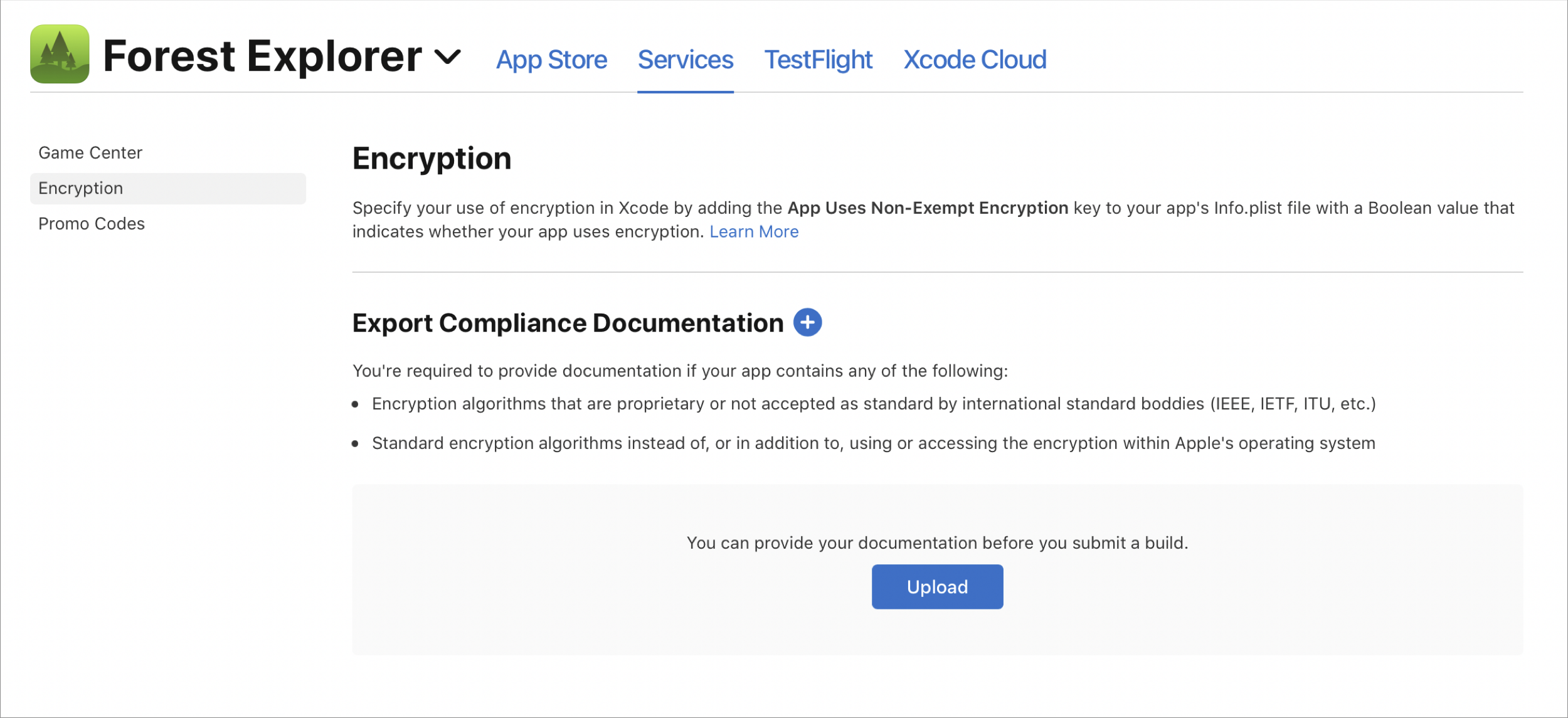 「加密資訊」頁面的「匯出合規性文件」區段。
「加密資訊」頁面的「匯出合規性文件」區段。 -
按一下新增(+)按鈕並回答對話框中顯示的問題。
你也可以在「App Store」標籤頁或「TestFlight」標籤頁中,找到缺少合規資訊的建置版本,然後按一下旁邊的「管理」並回答必要的問題。
上傳出口合規文件
如果你必須上傳出口合規文件,可以先透過 App Store Connect 的「加密資訊」區段來上傳文件,再將建置版本提交至 App 審查團隊或 TestFlight App Review。在提供這類證明文件之前,請先填妥 App 的「描述」欄位並管理 App 的供應狀況,以避免文件審核程序延遲。如果缺少這些資訊,Apple 就無法確認出口合規文件是否齊備。
-
在「我的 App」中,選取你的 App。頁面開啟時會預先選取「App Store」標籤頁。
-
按一下「服務」標籤頁,然後按一下側邊欄中的「加密資訊」。
-
按一下新增(+)按鈕並回答顯示的對話框中的問題。
-
系統提示時,按一下「選擇檔案」以上傳你的文件。
-
按一下「儲存」。
Apple 會依據個案情況,逐一審查出口合規文件。如果你提供的資訊完整充分,Apple 預計會在兩個工作天內審查完畢,並准許 App 上架。你的文件通過核准後,Apple 會提供你一組密鑰值,讓你輸入 Xcode 中,這樣每次提交 App 時,你就不需回答加密功能的相關問題。密鑰值會顯示在通過核准的文件旁,你可以在 App Store Connect 的「加密資訊」頁面中加以查看。
如果不須提供證明文件,請在 Xcode 中更新 App 的資訊屬性列表檔案(Info.plist),告知我們該 App 不使用加密功能,或豁免提供證明文件。
如果你對 Apple 的出口程序有疑問,請聯絡我們。